Når du opretter et Lager i PeakWMS, skal du inddele det i områder. Områderne oprettes for at skabe større overskuelighed på lageret.
Derudover, er områderne med til at bestemme, i hvilken rækkefølge, der skal plukkes i.
Når du opretter et område i dit lager, skal du give det en sekvens, der bestemmer, hvornår på en plukketur, der skal plukkes i netop det område.
Du giver både dine områder og dine lokationer sekvenser, så PeakWMS kan danne den hurtigste plukkerute.
Lageropsætningen skal laves ved en PC.
Step 1: Tilgå Indstillinger
For at oprette et område på dit lager, skal du først have oprettet et lager i PeakWMS. Det gør du gennem indstillinger.

Du kan læse mere om oprettelse af lager her:
Step 2: Lageropsætning
Lagersætning finder du under Indstillinger > Lager > Lager.
Har ud ikke oprettet et lager, klikker du på Opret Lager, og indtaster de påkrævede oplysninger. Følg evt. guiden, der er linket til ovenfor.
Step 3: Indsæt område
For at tilføje områder til et lager, klikker du på pen-ikonet yderst til venstre for lageret.
Herefter klikker du på Indsæt nyt område, i værktøjslinjen.
Du kan også bare markere det område du ønsker at området skal fylde.

Step 4: Justér størrelse og placering
Når området er indsat kan du justere i størrelse og placering.
Du justerer områdets størrelse ved at trække i områdets kant.
For at ændre placering, trækker du blot området til den ønskede placering.

Step 5: Indtast områdeindstillinger
Når du har placeret et område, vil området være rødt. Området er rødt, fordi der mangler oplysninger. Området kan ikke gemmes, før oplysninger er givet.
Oplysningerne, der skal tildeles til området er; navn, type og sekvens.
For at tildele disse, klikker du på burger-menuen øverst til venstre i området, og klikker på Områdeindstillinger.

Her viser PeakWMS en pop-up, hvor du kan indtaste oplysninger for området. Du skal indtaste Navn, Type og sekvens for området.
Sekvensen er den rækkefølge, som områderne skal prioriteres efter ift. plukkeruten. Har du flere områder, vil PeakWMS bede dig plukke alle varer i området med laveste sekvens først; altså 1, 2, 3, 4 osv.
Områdetypen betyder, om området benyttes til lager, butik eller som udgående område.
Har du udelukkende et webshoplager, skal du som udgangspunkt bruge den type, der hedder lagerområde.
Har du en butik på dit lager, eller en fysisk butik et andet sted, kan du markere dette område som Butiksområde.
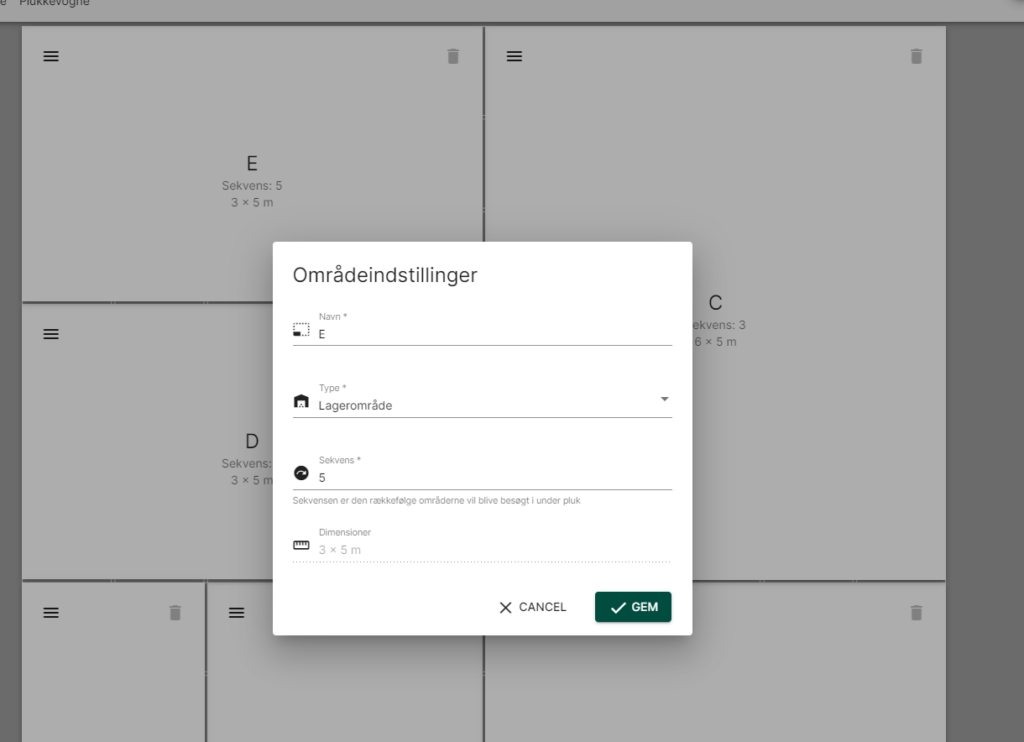
HUSK at gemme dine ændringer
Når oplysningerne er indtastet klikker du på den grønne gem-knap øverst til venstre med teksten Gem lager. Er der problemer med informationerne, der er indtastet, eller mangler der informationer, vil det ikke være muligt for dig at gemme.

Tip: Lokationsnavne
Du bestemmer helt selv, hvad dit område skal kaldes. Det kan opkaldes efter tema eller det kan blot have et bogstav som navn. Det er helt op til dig.
Vi vil anbefale, at du giver områderne navne, så det er nemt at skabe sammenhæng mellem områdenavne og reoler, når disse skal oprettes og indsættes.
Eksempel på Områdenavn:
A
Eksempel på reolnavne:
A10-01
A10-02
På denne måde skaber du sammenhæng mellem dine områder, og de lokationer, der er i området. Hvad du kalder områderne er helt op til dig, men det kan være med til at skabe overblik hos både dig selv og dine ansatte.
Har du både reoler og gulvlokationer i dit område, kan disse kaldes henholdsvis AR og AG, samt et nummer for reolen.
Zoom ind og ud på området
Har du et meget stort lager, kan det være en fordel at kunne zoome ind, når der skal laves områder. Derfor har du mulighed for at zoome, når du står på område niveau i lageropsætningen.
Du zoomer ved at bruge de to loops øverst til højre:

Du kan ikke zoome længere ud, end det udgangspunkt du har for områderne. Områderne kan altså ikke zoomes ud, hvis de står på deres udgangspunkt. De kan udelukkende zoomes ind. Har du først zoomet ind på et område, kan du sagtens zoome ud igen.
